Tidak ada masa yang lebih teruk apabila menonton rancangan TV kegemaran anda yang menyebabkan peranti dimatikan secara rawak pada adegan yang sangat menarik. Jika anda tidak tahu apa yang menyebabkan TV dimatikan, peranti boleh bertukar dengan cepat daripada sumber hiburan kepada punca utama kekecewaan.

Jika anda nampaknya tidak dapat menghidupkan TV TCL anda, artikel ini akan membantu anda mencari dan menyelesaikan isu tersebut. Teruskan membaca untuk mengetahui perkara yang boleh menyebabkan TV TCL anda dimatikan dan cara menghalangnya daripada berlaku.
Kord Kuasa Rosak/Longgar
Penyelesaian yang paling mudah kadangkala adalah yang berkesan. Dalam kes TV TCL dimatikan, masalahnya mungkin dengan kord kuasa tidak dipalamkan ke alur keluar dengan betul. Malah, beberapa sebab mungkin berlaku di sini:
- Sambungan longgar
- Kord kuasa yang rosak
- Jalur kuasa atau UPS tidak berfungsi
- Kuasa melonjak
- Soket dinding buruk
Cara terbaik untuk menyemak sama ada mana-mana faktor tersenarai menyebabkan isu adalah dengan menyambungkan peranti lain (yang berfungsi dengan betul) ke jalur kuasa atau alur keluar tempat TV anda disambungkan. Jika peranti lain berfungsi, anda boleh segera menghapuskan sebarang isu sambungan kuasa. Pada ketika itu, memeriksa kord kuasa sebenar TV anda untuk kerosakan adalah langkah seterusnya yang perlu.
Sebaliknya, jika peranti berbeza juga tidak berfungsi dengan betul dalam jalur kuasa atau alur keluar tempat TV dipasang, anda pasti pasti salah satu daripada peranti itu rosak.
Isu Kawalan Jauh
Satu lagi penyelesaian biasa dan agak mudah ialah alat kawalan jauh anda tidak berfungsi. Masalahnya, dalam kes ini, boleh menjadi semudah butang kuasa tersekat, yang boleh berlaku disebabkan oleh kotoran, serpihan kecil atau tumpahan.
Sebelum membersihkan alat kawalan jauh anda, anda boleh mengesahkan sama ada ia adalah punca masalah dengan mengeluarkan bateri. Jika TV TCL anda berhenti dimatikan, maka alat kawalan jauh harus dipersalahkan. Selain itu, semasa bateri kehabisan, tekan dan tahan butang kuasa, kemudian tekan semua butang lain pada alat kawalan jauh untuk menetapkan semula alat. Letakkan bateri kembali untuk memeriksa sama ada masalah telah diperbaiki.
Masalah dengan HDMI CEC
TV TCL mempunyai ciri khas yang dipanggil HDMI CEC. Ciri ini membolehkan anda menggunakan satu alat kawalan jauh untuk semua peranti anda yang disambungkan. Walau bagaimanapun, pepijat yang diketahui dengan HDMI CEC boleh menyebabkan TV itu sendiri dimatikan tanpa input anda.
apakah emoji jam pasir di snapchat
Cara terbaik untuk mengesahkan sama ada HDMI CEC menyebabkan masalah adalah dengan melumpuhkannya dan melihat cara TV anda bertindak balas:
- Masukkan menu 'Tetapan' pada TV anda dan pergi ke 'Sistem.'

- Cari pilihan 'Kawal Peranti lain' dan masukkannya.
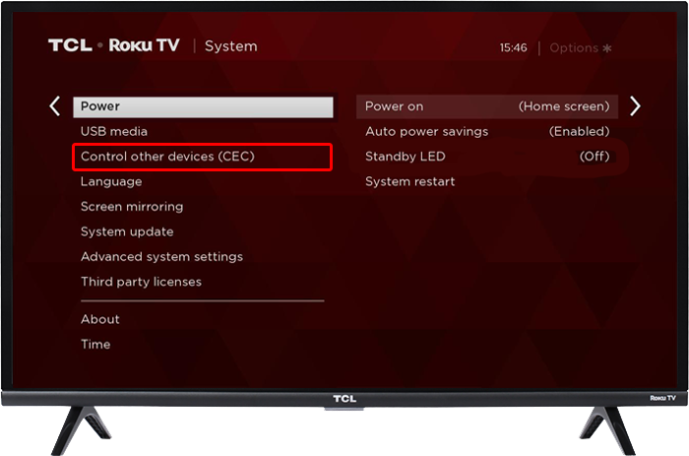
- Cari kotak bertanda dan, jika ada, nyahtandainya.
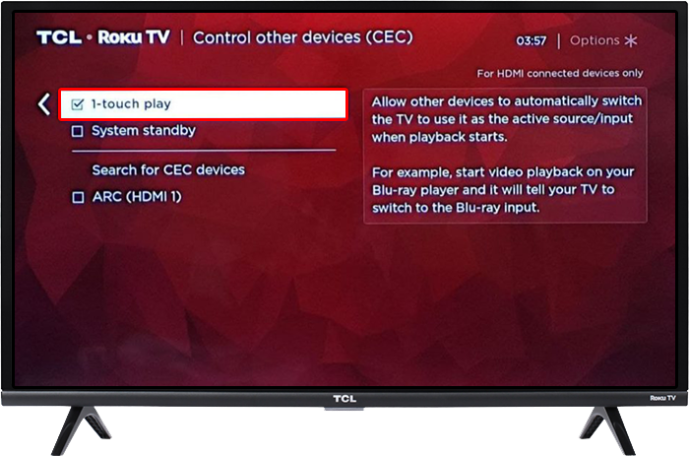
- Mulakan semula TV TCL anda.
Gangguan Perisian Tegar
Seperti kebanyakan perisian, perisian tegar pada TV TCL anda tidak sempurna. Kadangkala – biasanya selepas penggunaan yang berpanjangan – perisian boleh menjadi rosak dan menyebabkan TV dimatikan dengan sendirinya. Dalam kes itu, memulakan semula peranti boleh menjadi penyelesaian yang anda cari.
Untuk memulakan semula TV TCL anda, anda boleh pergi ke laluan asas dan cuma tarik kord kuasa keluar dari alur keluar. Tetapi kaedah berikut akan memberikan penyelesaian yang lebih terperinci:
- Menggunakan alat kawalan jauh anda, navigasi ke 'Tetapan,' dan kemudian ke 'Sistem.'

- Menggunakan anak panah kanan, pergi ke 'Kuasa.'
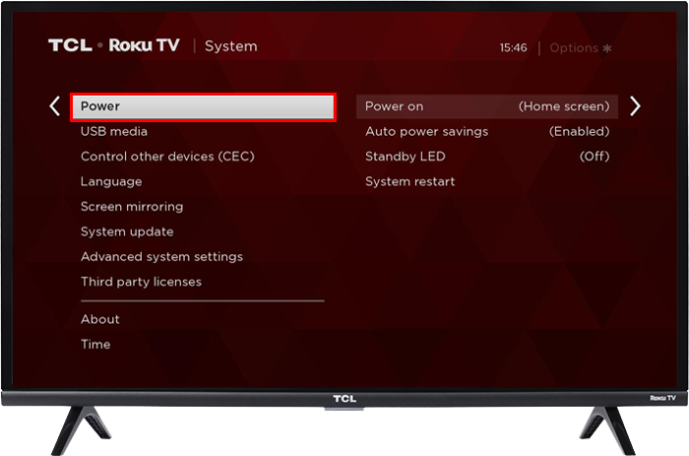
- Pergi ke kanan sekali lagi untuk pergi ke 'System Restart'.
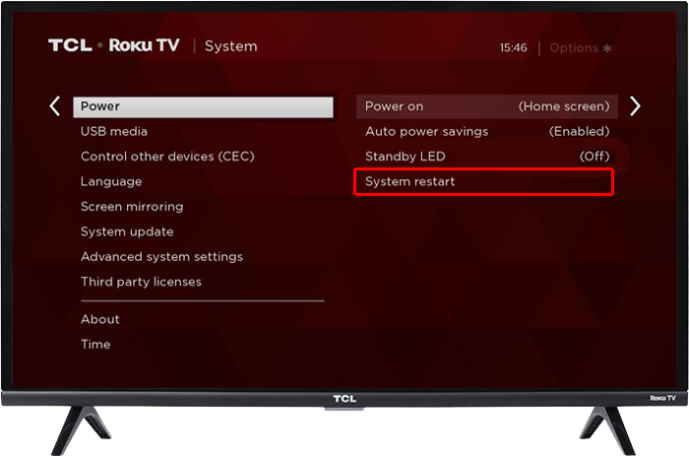
- Tekan anak panah kanan sekali lagi untuk mencari pilihan 'Mulakan Semula'.
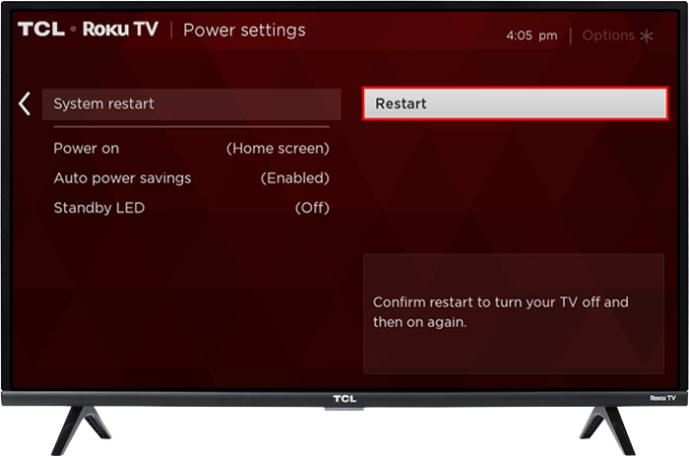
- Sahkan dan biarkan TV but semula.
Pemasa Tidur
Berbalik kepada penyelesaian yang agak mudah, anda mungkin perlu menyemak untuk menentukan sama ada pemasa tidur anda diaktifkan. Pemasa tidur boleh menjadi sangat berguna, tetapi ia juga mudah dilupakan, memberikan anda beberapa penutupan yang tidak dijangka.
Nasib baik, melumpuhkan pemasa tidur pada TV TCL anda adalah tugas yang mudah, dilakukan hanya dalam beberapa langkah:
cara membalik lapisan dalam gimp
- Masukkan 'Tetapan,' kemudian 'Sistem' pada TV anda.

- Cari bahagian 'Pemasa' yang mengandungi pilihan pemasa tidur.
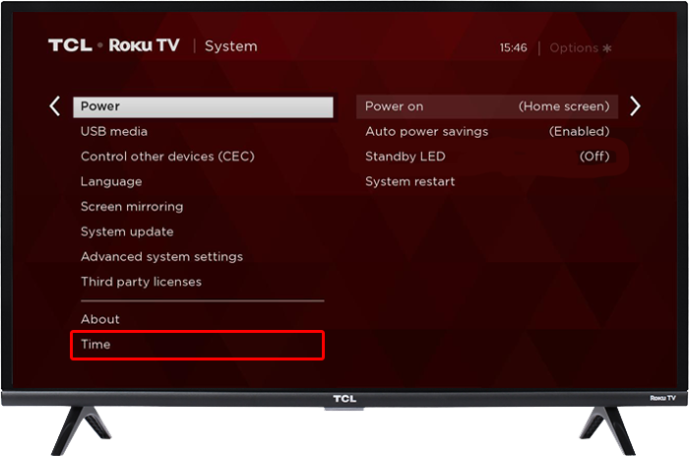
- Masukkan menu 'Pemasa Tidur' dan lumpuhkan pemasa.
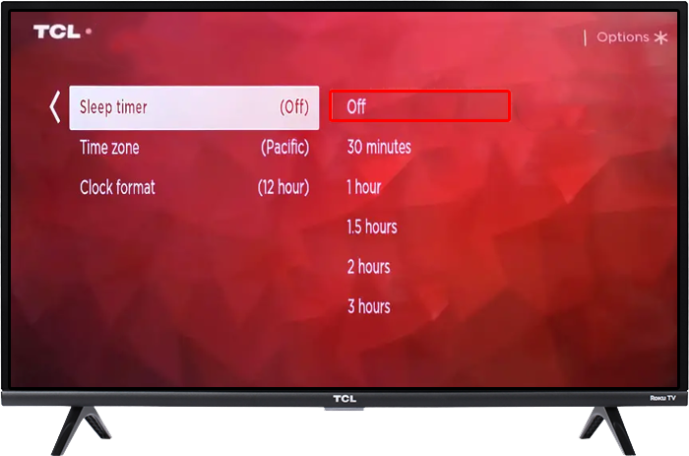
Jika pemasa tidur adalah punca masalah selama ini, anda perlu menghidupkan TV seketika untuk melihat sama ada isu itu telah diselesaikan. Sebaliknya, jika TV anda dimatikan atas sebab yang berbeza, anda mungkin tidak perlu menunggu terlalu lama untuk mengetahuinya.
Perisian Lapuk
Kemas kini perisian bukan sahaja untuk tweak kecil pada sistem peranti. Sebaliknya, mendapatkan versi terkini perisian tegar TV anda boleh mengalih keluar pepijat yang diketahui dan meningkatkan keselamatan dan kefungsian. Jika TV dimatikan bukan hanya masalah dengan peranti individu anda tetapi masalah yang agak biasa, kemungkinan besar ia akan ditangani dalam kemas kini terkini.
Dengan kata lain, mengemas kini perisian TV anda adalah penting. Walaupun kemas kini boleh berlaku secara automatik, anda mungkin perlu memulakan proses secara manual dalam keadaan ini. Cara anda memasang kemas kini bergantung pada sama ada peranti TCL anda ialah Android atau Google TV.
Mari mulakan dengan kaedah untuk Android TV:
- Dalam menu 'Tetapan', tatal ke bawah ke 'Lagi Tetapan', dan kemudian ke 'Keutamaan Peranti.'
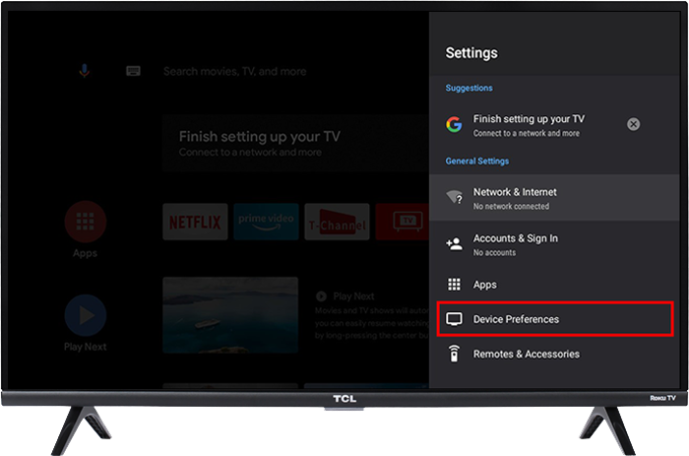
- Pergi ke 'Kemas Kini Sistem' dan pilih 'Kemas Kini Rangkaian.' TV akan mencari versi perisian baharu dalam talian.
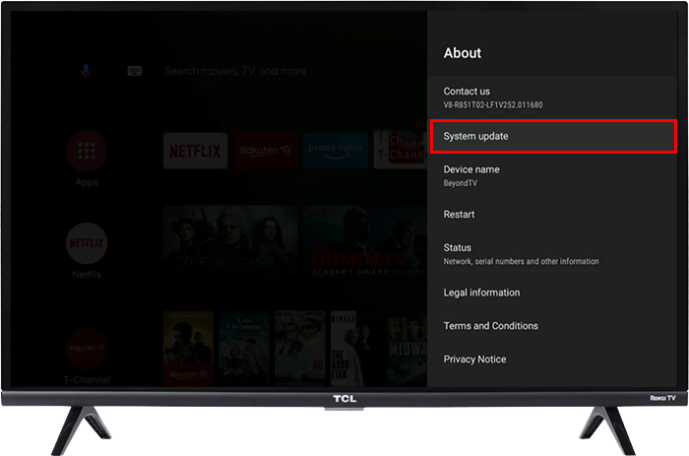
- Jika kemas kini tersedia, sahkan tindakan dengan mengetik 'OK'.
Prosesnya akan menjadi lebih pendek pada Google TV:
- Pergi ke 'Tetapan,' kemudian ke 'Sistem.'

- Navigasi ke 'Perihal' dan teruskan ke 'Kemas Kini Sistem.'
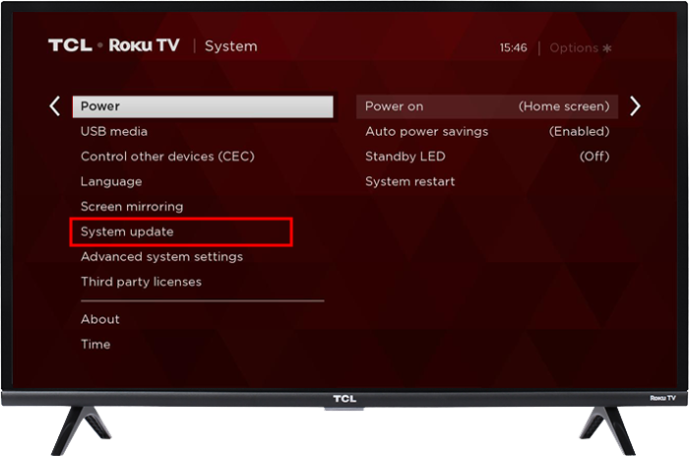
- Ambil langkah selanjutnya mengikut arahan pada skrin.
Tetapan Semula Kilang Diperlukan
Dengan syarat tiada kaedah lain berjaya, anda akan diberikan satu pilihan lain sebelum anda perlu membawa TV TCL anda ke kedai pembaikan. Pilihan yang dimaksudkan ialah tetapan semula kilang, yang akan mengembalikan semua tetapan pada TV anda kepada nilai lalainya.
Mengakses pilihan ini adalah mudah - anda hanya perlu pergi ke 'Tetapan,' 'Sistem,' 'Sistem Lanjutan,' dan, akhirnya, 'Tetapan Semula Kilang.' Ambil perhatian bahawa kaedah ini akan memadamkan semua data dan apl anda, jadi buat sandaran yang betul terlebih dahulu.
Pastikan TV TCL Anda Dihidupkan
Terdapat banyak sebab mengapa TV TCL anda terus dimatikan. Nasib baik, artikel ini telah mencadangkan banyak penyelesaian. Ikut kaedah yang dicadangkan, dan anda mungkin akan dapat menyelesaikan isu tersebut dan memastikan TV anda terus berjalan. Dan jika, atas sebab tertentu, tiada penyelesaian berfungsi, perlu diingat bahawa anda sentiasa boleh menghubungi sokongan pelanggan TCL untuk mendapatkan bantuan. Walau apa pun, anda akan memastikan TV itu berfungsi seperti yang dimaksudkan lambat laun.
Adakah anda berjaya menghentikan TV TCL anda daripada dimatikan? Apakah punca isu tersebut? Beritahu kami di bahagian komen di bawah.









